JavaScript является одним из основных языков программирования, применяемых веб-разработкой. Большинство современных веб-сайтов полагаются на JavaScript для добавления интерактивности и функциональности. Если вы хотите наслаждаться полным потенциалом веб-содержимого, вы должны включить JavaScript в вашем браузере. В этой статье мы рассмотрим, как включить JavaScript в Гугл Хром - одном из самых популярных браузеров на сегодняшний день.
Шаг 1: Откройте настройки Гугл Хрома
Первым шагом является открытие меню настроек Гугл Хрома. Чтобы сделать это, нажмите на кнопку с тремя точками, расположенную в верхнем правом углу окна браузера. В выпадающем меню выберите "Настройки".
Шаг 2: Перейдите к разделу "Приватность и безопасность"
После открытия настроек Гугл Хрома, прокрутите страницу вниз до раздела "Приватность и безопасность". Здесь вы найдете различные параметры, связанные с безопасностью вашего браузера.
Шаг 3: Включите JavaScript
В разделе "Приватность и безопасность" найдите опцию "Содержимое сайтов" и нажмите на нее. В появившемся списке найдите "JavaScript" и убедитесь, что переключатель рядом с ним в положении "Включено". Если переключатель находится в положении "Выключено", щелкните по нему, чтобы включить JavaScript.
Поздравляю! Вы успешно включили JavaScript в своем браузере Гугл Хром. Теперь вы можете наслаждаться всеми возможностями, которые предоставляет этот язык программирования. Помните, что включение JavaScript является важным шагом для обеспечения безопасности и функциональности вашего веб-содержимого.
Подготовка к включению JavaScript в Гугл Хром
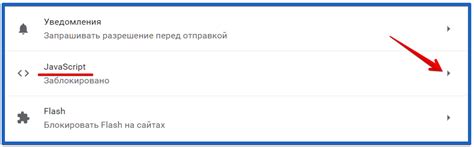
Первым шагом является открытие Гугл Хром на вашем компьютере. Это можно сделать, щелкнув на соответствующем ярлыке на рабочем столе или в меню «Пуск». Если у вас нет Гугл Хрома, вы можете скачать его с официального сайта Google.
По мере открытия браузера, щелкните на значке меню в верхнем правом углу окна браузера. Он выглядит как три горизонтальные линии. В открывшемся меню выберите пункт «Настройки».
Во вкладке «Настройки» прокрутите страницу вниз до раздела «Конфиденциальность и безопасность». Затем нажмите на «Настройки сайта».
В разделе «Настройки сайта» найдите и щелкните на «JavaScript». Здесь вы можете включить или отключить JavaScript в браузере Гугл Хром.
Чтобы включить JavaScript, включите кнопку переключения справа от надписи «Разрешать всегда».
После того, как вы включили JavaScript в браузере Гугл Хром, изменения автоматически вступят в силу.
Теперь вы готовы использовать JavaScript на веб-страницах в Гугл Хроме и наслаждаться полным функционалом этого мощного языка программирования.
Проверка текущего состояния JavaScript в Гугл Хром
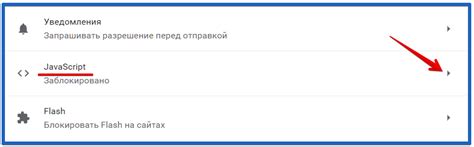
Перед тем, как начать использовать JavaScript в Гугл Хром, необходимо убедиться, что он уже включен. Для этого можно проверить текущее состояние JavaScript в браузере. Чтобы выполнить данную проверку, следуйте инструкции ниже:
| Шаг 1: | Откройте Гугл Хром на своем компьютере. |
| Шаг 2: | Кликните на кнопку меню, представленную тремя точками в верхнем правом углу окна браузера. |
| Шаг 3: | В открывшемся выпадающем меню выберите пункт "Настройки". |
| Шаг 4: | Прокрутите страницу вниз и кликните на ссылку "Дополнительные настройки". |
| Шаг 5: | В разделе "Конфиденциальность" найдите кнопку "Настройки контента" и кликните на нее. |
| Шаг 6: | В открывшемся окне "Настройки контента" прокрутите страницу до раздела "JavaScript". |
| Шаг 7: | Убедитесь, что включен переключатель рядом с пунктом "Разрешить всегда выполнять JavaScript на всех сайтах". |
| Шаг 8: | Если переключатель выключен, кликните на него, чтобы включить JavaScript в Гугл Хром. |
После того, как вы успешно включили JavaScript, вы можете использовать все функции и возможности этого языка программирования в Гугл Хром. Убедитесь, что вы сохраняете ваши настройки, чтобы они применялись каждый раз, когда вы запускаете браузер.
Включение JavaScript в Гугл Хром: простые шаги
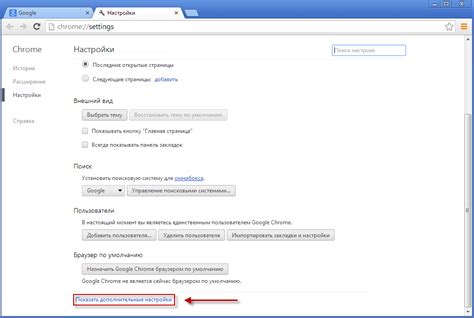
| Шаг | Инструкция |
|---|---|
| 1 | Откройте браузер Гугл Хром, нажав на его значок на рабочем столе или в меню "Пуск". |
| 2 | В правом верхнем углу окна браузера найдите и нажмите на значок с тремя вертикальными точками. В выпадающем меню выберите "Настройки". |
| 3 | На странице настроек прокрутите вниз и нажмите на ссылку "Дополнительные настройки". |
| 4 | В разделе "Конфиденциальность" найдите и нажмите на кнопку "Настройки контента". |
| 5 | В открывшемся меню прокрутите вниз и найдите раздел "JavaScript". |
| 6 | Выберите опцию "Разрешить всегда запускать JavaScript". |
| 7 | Закройте страницу настроек, нажав на кнопку "Готово". |
Поздравляем! Теперь JavaScript включен в вашем браузере Гугл Хром, и вы можете наслаждаться всеми возможностями этого мощного языка программирования.
Проверка включенного JavaScript в Гугл Хром
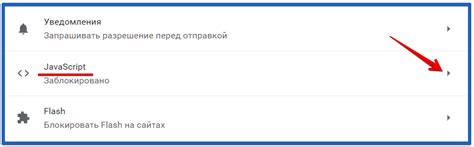
В Гугл Хром JavaScript включен по умолчанию, однако иногда пользователи могут случайно отключить его или потребоваться проверить, включен ли он.
Если вы хотите проверить, включен ли JavaScript в вашем браузере Гугл Хром, следуйте этим шагам:
- Откройте Гугл Хром и перейдите в настройки, нажав на иконку с тремя точками в правом верхнем углу окна браузера.
- В выпадающем меню выберите пункт "Настройки".
- Прокрутите страницу вниз и нажмите на ссылку "Дополнительные настройки".
- В разделе "Конфиденциальность и безопасность" выберите пункт "Содержимое сайта".
- В открывшемся меню выберите "JavaScript".
- На странице настроек JavaScript убедитесь, что опция "Разрешить всегда выполнять JavaScript" включена. Если она отключена, активируйте ее, переключив ползунок в правильное положение.
После выполнения этих шагов JavaScript будет включен в вашем браузере Гугл Хром. Теперь вы можете наслаждаться полным функционалом веб-сайтов, которые зависят от JavaScript.
Примечание: Если у вас возникли проблемы с выполнением указанных выше действий или вы все еще испытываете проблемы с включением JavaScript, рекомендуется обновить Гугл Хром до последней версии или обратиться в службу поддержки Гугл Хром для получения дополнительной помощи.
Проблемы с включением JavaScript в Гугл Хром и их решения

JavaScript отключен в настройках браузера. Первым шагом в решении проблемы с включением JavaScript в Гугл Хром является проверка его состояния. Для этого в адресной строке браузера введите "chrome://settings/content/javascript" и нажмите Enter. Убедитесь, что переключатель рядом с "Разрешить" в положении "Включено". Если он отключен, переключите его в положение "Включено".
Наличие расширений, блокирующих JavaScript. Некоторые расширения, такие как блокировщики рекламы, могут блокировать выполнение JavaScript на веб-страницах. Перейдите в раздел "Расширения" в настройках Гугл Хром и проверьте, есть ли у вас установленные расширения, которые могут блокировать JavaScript. Если такие расширения есть, временно отключите их и проверьте работу JavaScript. Если проблема исчезает, попробуйте найти альтернативное расширение или настроить текущее расширение для разрешения выполнения JavaScript на нужных веб-страницах.
Браузерное хранилище загружено. Иногда проблема включения JavaScript может быть вызвана загруженным браузерным хранилищем. Чтобы решить эту проблему, вам необходимо очистить кэш и данные браузера. Для этого откройте настройки Гугл Хром, перейдите в раздел "Приватность и безопасность" или "Безопасность" и выберите опцию "Очистить данные браузера". Убедитесь, что вы выбрали "Кэш" и "Файлы и данные сайта", а затем нажмите кнопку "Очистить данные". После этого перезапустите браузер и проверьте, работает ли JavaScript на веб-страницах.
Проблемы с обновлением браузера. Иногда проблемы с включением JavaScript могут возникать из-за устаревшей версии Гугл Хром. Убедитесь, что у вас установлена последняя версия браузера. Если нет, обновите Гугл Хром до актуальной версии и проверьте работу JavaScript.
Если после применения вышеуказанных решений JavaScript все еще не работает в Гугл Хром, возможно, есть особенности вашей системы или сбой в браузере. В таком случае рекомендуется обратиться в службу поддержки Гугл Хром для получения дополнительной помощи.
Безопасность JavaScript в Гугл Хром

Один из способов улучшить безопасность JavaScript в Гугл Хром - это использовать расширения для блокировки нежелательного контента. Различные расширения, такие как NoScript или uBlock Origin, могут помочь вам контролировать, какой JavaScript выполняется на посещаемых вами веб-сайтах.
В настройках Гугл Хром вы также можете включить защиту от мошеннических сайтов и вредоносного программного обеспечения. Эта функция поможет обнаружить и блокировать потенциально опасный JavaScript на веб-страницах.
Кроме того, регулярно обновляйте Гугл Хром до последней версии - таким образом вы получите все новые патчи безопасности и улучшения, которые помогут обезопасить работу с JavaScript.
Необходимо также быть осторожным при посещении незнакомых веб-сайтов и не открывать подозрительные ссылки или загрузки. Вам также нужно быть осторожным с вводом личной информации на веб-сайтах, которые могут содержать вредоносный JavaScript.
Принятие этих мер позволит вам наслаждаться преимуществами JavaScript в Гугл Хроме, минимизируя риски для вашей безопасности и конфиденциальности.
Финальные рекомендации по включению JavaScript в Гугл Хром
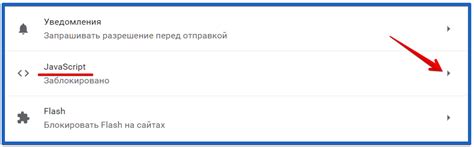
Первым шагом будет открыть браузер Гугл Хром и нажать на иконку меню, расположенную в верхнем правом углу окна браузера. Далее выберите пункт "Настройки" и прокрутите страницу вниз до раздела "Дополнительные настройки".
В разделе "Дополнительные настройки" найдите опцию "Настройка контента" и выберите ее. Затем найдите раздел "JavaScript" и убедитесь, что переключатель напротив надписи "Разрешить всегда выполнять JavaScript на этом сайте" в положении "Включено".
Если переключатель находится в положении "Выключено", кликните на него, чтобы включить JavaScript. После этого перезагрузите страницу, чтобы изменения вступили в силу.
Важно помнить, что включение JavaScript может повлечь за собой некоторые риски безопасности. Поэтому рекомендуется всегда использовать последнюю версию браузера и обновлять его регулярно.
Также, если вы заметили, что JavaScript не работает на конкретном сайте, проверьте настройки расширений или конфигурацию антивирусного программного обеспечения, так как они могут блокировать выполнение JavaScript.
Теперь вы знаете, как включить JavaScript в Гугл Хром и справиться с проблемами, связанными с его работой. Наслаждайтесь полноценным веб-серфингом и получайте удовольствие от использования разнообразных онлайн-сервисов!